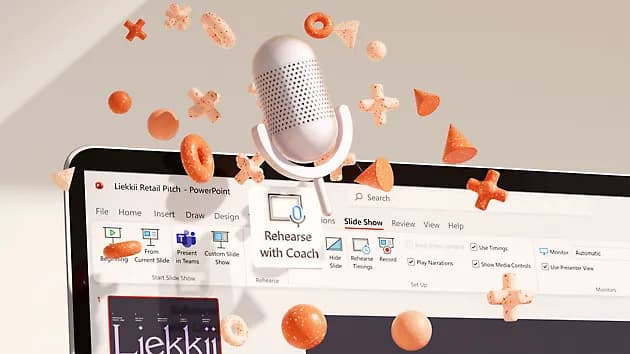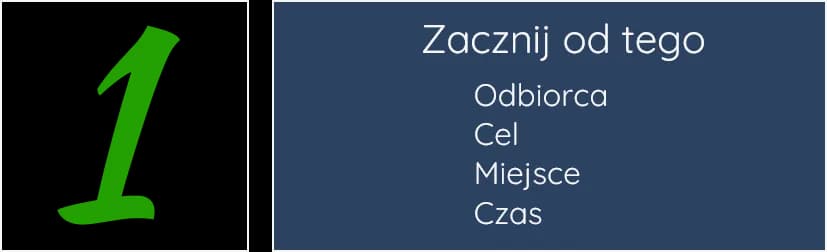Ściągnięcie Microsoft PowerPointa na laptopa może wydawać się skomplikowane, ale w rzeczywistości jest to prosty proces, jeśli korzystasz z odpowiednich źródeł. Aby uniknąć problemów i zagrożeń związanych z nieoficjalnym oprogramowaniem, warto skorzystać z oficjalnych stron Microsoftu, które zapewniają bezpieczeństwo i wiarygodność. W tym artykule przedstawimy, jak bezpiecznie pobrać PowerPointa, abyś mógł cieszyć się jego funkcjonalnością bez obaw o wirusy czy inne zagrożenia.
Ważne jest, aby pamiętać, że Microsoft oferuje różne opcje pobierania, w tym wersję próbną, która pozwala na przetestowanie programu przed podjęciem decyzji o zakupie. Dzięki temu możesz sprawdzić, czy PowerPoint spełnia Twoje oczekiwania, zanim zdecydujesz się na subskrypcję. W dalszej części artykułu znajdziesz szczegółowe informacje na temat pobierania, instalacji oraz wymagań systemowych.
Kluczowe informacje:- PowerPoint można pobrać z oficjalnych źródeł, takich jak Office.com i Microsoft Store.
- Unikaj nieoficjalnych stron, które mogą zawierać szkodliwe oprogramowanie.
- Aby pobrać PowerPointa, potrzebujesz konta Microsoft 365.
- Możesz skorzystać z wersji próbnej, która jest ważna przez 30 dni.
- Pełna wersja PowerPointa wymaga zakupu subskrypcji.
Jak pobrać PowerPointa na laptopa z oficjalnych źródeł?
Ściągnięcie Microsoft PowerPointa na laptopa nie musi być skomplikowane. Kluczowe jest, aby korzystać z oficjalnych źródeł, co zapewni bezpieczeństwo i wiarygodność. Dzięki temu unikniesz problemów z wirusami lub złośliwym oprogramowaniem, które mogą występować na nieoficjalnych stronach.
Najlepszymi miejscami do pobrania PowerPointa są Office.com oraz Microsoft Store. Te platformy gwarantują, że otrzymasz oryginalne oprogramowanie, które będzie działać bez zarzutu. Pamiętaj, aby zawsze mieć na uwadze bezpieczeństwo, wybierając źródła do pobrania.
Krok po kroku: Proces pobierania PowerPointa na laptopa
Aby pobrać PowerPointa, zacznij od odwiedzenia strony microsoft.com. Zaloguj się na swoje konto Microsoft 365 lub załóż nowe, jeśli jeszcze go nie masz. Po zalogowaniu znajdziesz sekcję z aplikacjami, gdzie możesz wybrać PowerPointa do pobrania.
Po kliknięciu w opcję pobierania, system poprosi o potwierdzenie. Upewnij się, że Twoje połączenie internetowe jest stabilne, aby proces przebiegał sprawnie. Po zakończeniu pobierania, znajdziesz plik instalacyjny w folderze, do którego zwykle zapisujesz pobrane pliki.
Uruchom plik instalacyjny, a następnie postępuj zgodnie z instrukcjami na ekranie. Instalacja PowerPointa jest zazwyczaj szybka i bezproblemowa. Po jej zakończeniu możesz cieszyć się pełną wersją programu.Gdzie znaleźć bezpieczne źródła do pobrania PowerPointa?
Bezpieczne źródła do pobrania PowerPointa to przede wszystkim Office.com oraz Microsoft Store. Te platformy są zarządzane przez firmę Microsoft, co zapewnia, że pobierasz oryginalne oprogramowanie. Możesz również skorzystać z autoryzowanych sprzedawców, którzy oferują dostęp do PowerPointa.
Unikaj pobierania oprogramowania z nieznanych stron internetowych, ponieważ mogą one zawierać szkodliwe oprogramowanie. Wybierając oficjalne źródła, masz pewność, że Twoje dane i komputer są w bezpiecznym stanie. Warto również sprawdzić opinie innych użytkowników na temat danego źródła przed podjęciem decyzji.
Jak zainstalować PowerPointa na laptopie bez problemów?
Instalacja PowerPointa na laptopie może być prosta, ale warto znać kilka kluczowych informacji, aby uniknąć problemów. Po pobraniu programu z oficjalnych źródeł, takich jak Microsoft Store czy Office.com, możesz rozpocząć proces instalacji. Upewnij się, że masz stabilne połączenie internetowe, aby instalacja przebiegła bez zakłóceń.
W przypadku instalacji na systemie Windows, wystarczy kliknąć dwukrotnie pobrany plik instalacyjny. Z kolei użytkownicy macOS mogą potrzebować przeciągnąć ikonę PowerPointa do folderu Aplikacje. Pamiętaj, aby zawsze akceptować warunki umowy licencyjnej, aby zakończyć instalację pomyślnie.
Przewodnik po instalacji PowerPointa na różnych systemach
Instalacja PowerPointa różni się w zależności od systemu operacyjnego. Dla użytkowników Windows proces jest dość prosty. Po uruchomieniu instalatora, program poprowadzi cię przez wszystkie kroki. Zazwyczaj wymaga to jedynie kilku kliknięć i chwilę cierpliwości.
Natomiast na systemie macOS, po pobraniu pliku, musisz otworzyć folder Pobrane i kliknąć na plik instalacyjny. Zdarza się, że system poprosi o podanie hasła administratora. Upewnij się, że masz uprawnienia do instalacji oprogramowania, aby uniknąć problemów.
Warto również zwrócić uwagę na wymagania systemowe, które mogą się różnić w zależności od wersji PowerPointa. Aby uniknąć problemów, sprawdź, czy Twój laptop spełnia wymagania przed rozpoczęciem instalacji.| System operacyjny | Wymagania minimalne |
| Windows 10 | 1 GHz lub szybszy procesor, 2 GB RAM |
| macOS Mojave | 1 GHz lub szybszy procesor, 4 GB RAM |
Czytaj więcej: Jak zakończyć prezentację PowerPoint? 5 skutecznych technik
Jakie są wymagania systemowe dla PowerPointa na laptopa?
Przed pobraniem i zainstalowaniem PowerPointa, warto znać jego wymagania systemowe. Minimalne wymagania różnią się w zależności od systemu operacyjnego, dlatego ważne jest, aby upewnić się, że Twój laptop jest odpowiednio skonfigurowany. Dla Windows 10, potrzebujesz co najmniej 1 GHz procesora oraz 2 GB pamięci RAM.
W przypadku macOS, minimalne wymagania to 1 GHz procesor i 4 GB RAM. Warto również pamiętać, że dla lepszej wydajności zaleca się posiadanie większej ilości pamięci oraz nowszego procesora. Zainstalowanie PowerPointa na laptopie, który nie spełnia tych wymagań, może skutkować problemami z wydajnością lub nawet niemożnością uruchomienia programu.
Sprawdzenie kompatybilności laptopa z PowerPointem
Aby upewnić się, że Twój laptop jest gotowy na instalację PowerPointa, ważne jest, aby sprawdzić jego kompatybilność. Możesz to zrobić, analizując specyfikacje swojego urządzenia. Zwróć uwagę na procesor, pamięć RAM oraz system operacyjny, ponieważ te elementy mają kluczowe znaczenie dla wydajności programu.
Najpierw sprawdź, jaki system operacyjny masz zainstalowany. PowerPoint działa najlepiej na najnowszych wersjach Windows i macOS. Jeśli korzystasz z systemu Windows, upewnij się, że masz co najmniej Windows 10. Dla użytkowników macOS, zaleca się korzystanie z wersji Mojave lub nowszej, aby zapewnić pełną funkcjonalność programu.
Jak korzystać z wersji próbnej PowerPointa bez ryzyka?
Wersja próbna PowerPointa to doskonała okazja, aby przetestować wszystkie funkcje programu przed podjęciem decyzji o zakupie. Możesz korzystać z pełnej wersji przez 30 dni, co daje Ci czas na zapoznanie się z interfejsem i możliwościami. Pamiętaj jednak, że po upływie tego okresu program zacznie wymagać subskrypcji.
Podczas korzystania z wersji próbnej, upewnij się, że jesteś zalogowany na swoje konto Microsoft 365. To pozwoli Ci na łatwe przejście do pełnej wersji, jeśli zdecydujesz się na zakup. Warto również zwrócić uwagę na datę wygaśnięcia wersji próbnej, aby uniknąć nieprzyjemnych niespodzianek.
Co warto wiedzieć przed pobraniem wersji próbnej PowerPointa?
Przed pobraniem wersji próbnej PowerPointa, warto zapoznać się z warunkami subskrypcji. Po zakończeniu okresu próbnego, jeśli nie zdecydujesz się na zakup, program przestanie działać. Upewnij się, że rozumiesz zasady dotyczące automatycznego odnawiania subskrypcji, aby uniknąć niechcianych opłat.
Dobrą praktyką jest również zapisanie się na powiadomienia od Microsoftu, które informują o promocjach i zniżkach. W ten sposób możesz zaoszczędzić na subskrypcji, jeśli zdecydujesz się na zakup. Pamiętaj, że wersja próbna oferuje pełen dostęp do funkcji, takich jak tworzenie prezentacji, edytowanie slajdów i korzystanie z różnych szablonów.
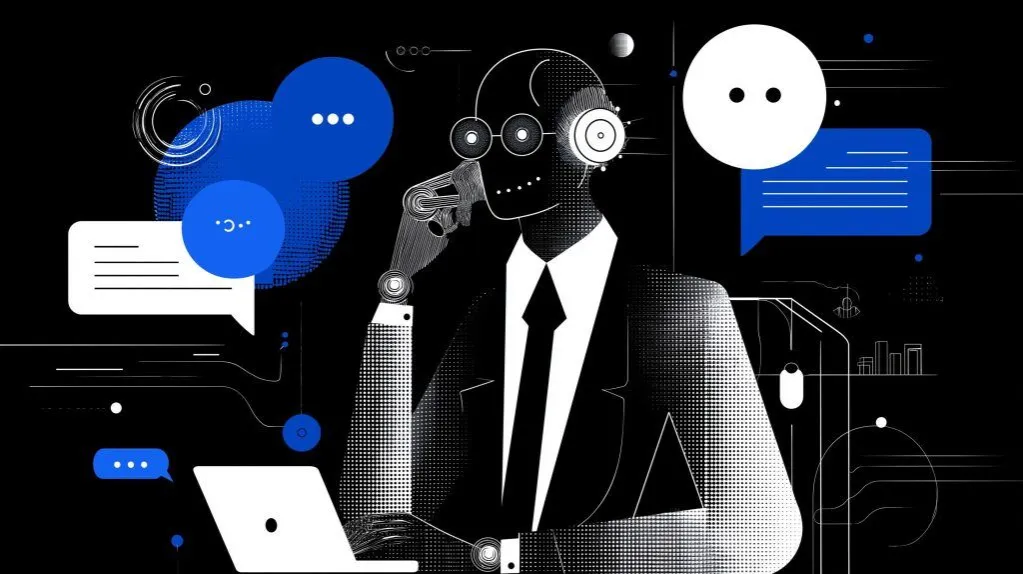
Jak unikać niebezpiecznych źródeł podczas pobierania PowerPointa?
Bezpieczeństwo podczas pobierania PowerPointa jest kluczowe. Aby zminimalizować ryzyko zainfekowania komputera złośliwym oprogramowaniem, zawsze korzystaj z oficjalnych źródeł. Unikaj pobierania programów z nieznanych stron, które mogą oferować pirackie lub zmodyfikowane wersje oprogramowania.
Pamiętaj, że pobieranie PowerPointa z Office.com lub Microsoft Store zapewnia, że otrzymujesz oryginalne oprogramowanie, które jest regularnie aktualizowane i zabezpieczone przed zagrożeniami. Zawsze sprawdzaj opinie i oceny źródła, zanim zdecydujesz się na pobranie.
Wskazówki dotyczące bezpiecznego pobierania oprogramowania
Aby zapewnić sobie bezpieczeństwo podczas pobierania, przestrzegaj kilku podstawowych zasad. Po pierwsze, zawsze używaj aktualnego oprogramowania antywirusowego, które pomoże wykryć potencjalne zagrożenia. Po drugie, upewnij się, że pobierasz pliki z zabezpieczonych połączeń HTTPS.
Warto również unikać klikania w podejrzane linki w e-mailach lub na stronach internetowych. Zamiast tego, zawsze wpisuj adresy ręcznie w przeglądarce. Dobrą praktyką jest również regularne aktualizowanie systemu operacyjnego i oprogramowania, aby mieć pewność, że korzystasz z najnowszych zabezpieczeń.
Bezpieczne pobieranie i instalacja PowerPointa na laptopie
Aby bezpiecznie ściągnąć PowerPointa na laptopa, kluczowe jest korzystanie z oficjalnych źródeł, takich jak Office.com oraz Microsoft Store. Dzięki temu unikniesz problemów z wirusami i złośliwym oprogramowaniem, które mogą występować na nieznanych stronach. Proces instalacji jest prosty, ale warto zwrócić uwagę na wymagania systemowe, aby upewnić się, że Twój laptop jest odpowiednio skonfigurowany do obsługi programu.
Wersja próbna PowerPointa to świetna okazja, aby przetestować wszystkie funkcje programu bez ponoszenia kosztów. Po zakończeniu okresu próbnego ważne jest, aby być świadomym zasad subskrypcji, aby uniknąć nieprzyjemnych niespodzianek. Pamiętaj również o zachowaniu ostrożności podczas pobierania oprogramowania, korzystając z aktualnego oprogramowania antywirusowego i unikając nieznanych źródeł, co pomoże Ci zapewnić bezpieczeństwo Twojego laptopa.